久しぶりの晴天
近くでドローンを飛ばして空撮してみた
高度10m位かな

高度50m位かな

高度70m位でホバリング・旋回



高度100m


そんなに高価なドローンじゃないけど、このくらい写ればいいかな!
もし、この風景に見覚えある方が居れば嬉しいです
のどかな田舎町の風景でした
久しぶりの晴天
近くでドローンを飛ばして空撮してみた
高度10m位かな

高度50m位かな

高度70m位でホバリング・旋回



高度100m


そんなに高価なドローンじゃないけど、このくらい写ればいいかな!
もし、この風景に見覚えある方が居れば嬉しいです
のどかな田舎町の風景でした
LINEスタンプを作成するのに何か良い無料ソフトがあるか
探してみた
見つけたのが
DrawPadお絵かきソフト
早速DLしてみた
メイン画面

新規プロジェクトをクリックすると

写真加工・編集もできそう
詳細プロジェクトをクリックすると


サイズが指定でき背景透過も可能みたい

下のスライドバーで拡大・縮小が可能

保存可能は拡張子も色々ありもちろんpng形式も可能で、使い勝手は
直観的に使える感じ
取り合えずインストしておこうかな
あと、動くLINEスタンプに欠かせないのが
pngファイルを繋いでくれ動画にしてくれるソフト
さがしたら
Microsoftから無料でDL出来るようです
起動すると こんな感じで出てくる

ここに数枚のpngファイルをドラックすると


再生ボタンをクリックすると画像が動いてくれる
ここでループ回数・フレームレートを調整して
再生時間を1・2・3・4秒になるように
LINEは最長4秒で秒単位で再生できないと登録できない
このソフトの良い所は、LINE規格外だと保存時に
警告してくれる
LINEの動くスタンプの作り方を検索してみると
拡張子がAPNG形式と書いてあるが
名前を付けて保存にすればpngファイルになるけど。。。
大丈夫、登録すると動画に認識
今回はこのくらいで簡単なLINEスタンプの作り方の
紹介でした
※ただし、あくまでも私個人で書いた物でPCの環境等
で誤作動・PCに悪影響・トラブルが起きるかもしれません
ご自身の責任にて参考にしてください
今回は、LINEスタンプを手持ちのソフト
Justsystemの「花子」と「花子フォトレタッチ」で作ってみた
ま~どんなソフトでも同じような手順だろうけど
私の使い慣れたこのソフトで作ってみた
まず、手持ち、自作の図形を選択

使う図形をコピーして新規作成で空白のシートに貼付けし
文字を入力し図形と文字のバランスよくは位置

これをコピーして

「花子フォトレタッチ」に貼付けるのだけれど前もって
LINEで決められたサイズにすると、後々スムーズに進むのので
| 必要数 | サイズ(pixel) | |
|---|---|---|
| メイン画像 | 1個 | 横240px × 縦240px |
| スタンプ画像(選択式) | 8個/16個/24個/ 32個/40個 |
横370px × 縦320px(最大) |
| トークルームタブ画像 | 1個 | 横96px × 縦74px |
今回はスタンプ画像を作るのでW320×H320pxにして設定


ここにさっき「花子」でコピーした画像を貼付けして大きさを調整したら
こんな感じ

これを、「名前を付けて保存」でファイル形式をpng形式にして
「透過」にする事を忘れず保存

出来たpngファイル、これでスタンプ画像が1枚完成

上の表に記載されてるように、1組のスタンプにスタンプ画像が最低8枚
必要なのでこれを色々な画像を8枚以上、又は8の倍数の画像数を作成
メイン画像は一番良さそうなスタンプ画像の中から1枚、240×240pxのサイズで
作成、これはスタンプの表紙みたいな物なので、購入者が見てインパクトの
ある物が良いですね
トークルームタブ画像1個横96px × 縦74pxはよくわからないけど必要です
計8枚プラス2枚が1セットでLINEに登録できる最低限の画像数です
いよいよ、登録作業

URL:
https://creator.line.me/ja/
最初はここでメルアドとパスワードを設定してクリエーター登録
メルアドはLINEで登録しているアドレス
LINEのホームの設定で確認できます
面倒なのは最初だけだけど
落ち着いて記入していけば大丈夫
タイトルと説明文は英語で記載しなければいけないので
通訳サイトで英文にして貼付け
ここで「スタンプ」の英語表記は「Sticker」です。
と注意書きがあります
通訳サイトだと「スタンプ」は「stamp」と訳されてしまうので
要注意です
登録時に気になったところだけ記載しました
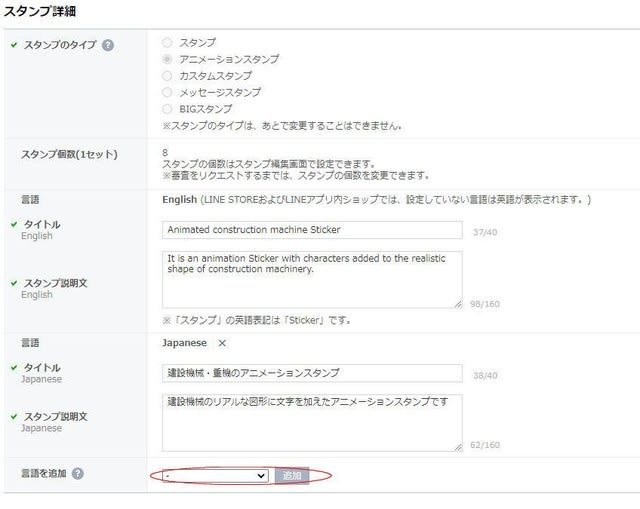
赤楕円の所で「Japanese」を選択すると日本語入力枠が表示

コピーライト
これもよくわからないけど
一文字目が©から始まる英数字
プライベートの設定
ショップ非公開にすると一般の人は見れませませんが、作成者のみDL/使用可能
ショップ公開にすると審査が通れば販売が可能になります

作品が確認できるURL
ブログやホームページのURLで良いでしょう
作品がオリジナルな物か確認できるサイト
これを記載すると審査が早く降りるようです
作品はオリジナルでなければライセンス証明書が必要らしいです
ここまで進んだらスタンプをアップロード
これは私の登録中のものです

全てを登録したら、確認して
「リクエスト」をクリックすると申請中になり
数日で結果のLINEメールがくるでしょう
以上、端折ってLINEスタンプ登録について書いてみました